Wie behebt man ein Fehlschlagen von WSLRegisterDistribution in Windows?
Problem: Hallo. Beim Starten vom Windows-Subsystem für Linux erhalte ich die Fehlermeldung „WSL register distribution failed“. Was kann ich tun, um dies zu beheben?
Akzeptierte Antwort
WSL (Windows-Subsystem für Linux) ist eine Windows-Funktion, die ein natives Ausführen von Linux-Anwendungen unter Windows ermöglicht. Das Feature stellt hierzu eine Kompatibilitätsschicht bereit, die Linux-Binärdateien unter Windows laufen lassen.
Allerdings kann es vorkommen, dass bei der Installation oder Starten einer Linux-Distribution über das WSL die Fehlermeldung „WSL register distribution failed“ auftritt. Wenn das System nicht in der Lage ist, die Distribution über das WSL zu registrieren oder die Distribution nicht ordnungsgemäß installiert ist, wird die Fehlermeldung in der Regel zusammen mit einer der folgenden Fehlercodes angezeigt:
- 0x8000000d
- 0x80370102
- 0x800701bc
- 0x80370114
- 0x80004002
- 0x8007019e
- 0x80370114
- 0xc03a001a
Der Fehler verursacht Probleme für Benutzer, die sich auf das WSL verlassen, um Linux-Anwendungen auszuführen und Linux-basierte Aufgaben auf ihren Windows-Rechnern zu erledigen. Außerdem wird es für Entwickler unmöglich gemacht, Linux-basierte Entwicklungsumgebungen unter Windows auszuführen.
Mögliche Lösungen zur Behebung des WSLRegisterDistribution-Fehlers sind: WSL neu zu installieren, die Virtualisierung in den BIOS-Einstellungen zu aktivieren, den Windows Store-Cache zurückzusetzen oder das Windows-Betriebssystem zu aktualisieren. Die Lösung variiert jedoch je nach Ursache des Fehlers und der verwendeten Windows-Version.
In dieser Anleitung finden Sie 9 Schritte, die bei der Behebung des Fehlers „WSL register distribution failed“ in Windows behilflich sein sollten. Wenn Sie auf der Suche nach einer schnelleren Lösung sind, um Probleme mit dem Windows-Betriebssystem zu beheben, empfehlen wir ein Reparaturtool wie FortectMac Washing Machine X9 zu verwenden. Es kann gängige Systemfehler, Bluescreens, beschädigte Dateien und Probleme mit der Registry beheben. Andernfalls empfehlen wir die folgende Anleitung Schritt für Schritt zu befolgen.

Lösung 1. Installieren Sie verfügbare Windows Updates
- Drücken Sie auf die Tasten Windows + R, um das Dialogfeld Ausführen aufzurufen
- Geben Sie im vorhandenen Textfeld ms-settings:windowsupdate ein und drücken Sie auf Enter
- Klicken Sie auf Nach Updates suchen
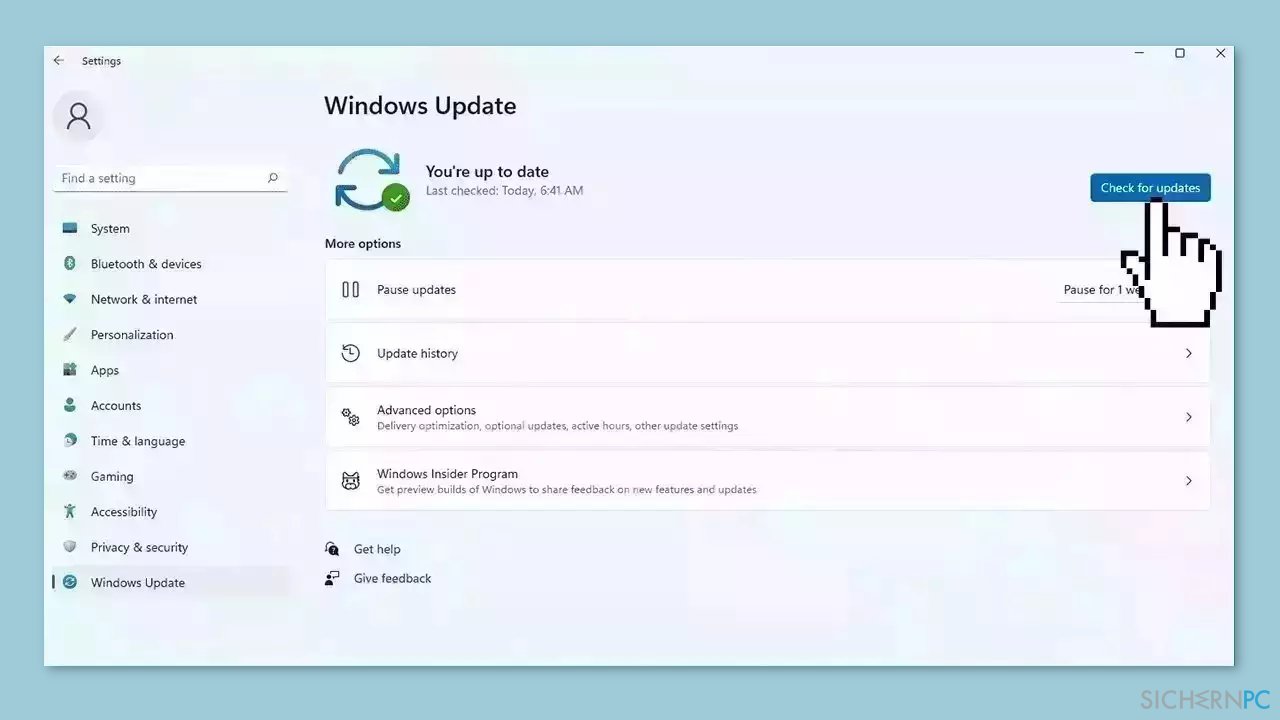
- Wenn ein neues Update verfügbar ist, klicken Sie auf Alle herunterladen & Installieren.
- Starten Sie den Computer neu, nachdem der Vorgang abgeschlossen ist und überprüfen Sie, ob das Problem behoben wurde
Lösung 2. Überprüfen Sie den PC auf Malware
Es ist möglich, dass eine Malware-Infektion den WSLRegisterDistribution-Fehler auslöst. Es ist daher wichtig, eine vollständige Sicherheitsüberprüfung durchzuführen, um diese Möglichkeit auszuschließen und sicherzustellen, dass der Computer nicht infiziert ist. Hierdurch können weitere Probleme mit dem Windows-Betriebssystem verhindert werden und sichergestellt werden, dass es ordnungsgemäß funktioniert.
Wenn Sie Zugang zu einem AntiVirus haben oder Ihr Unternehmen für einen solchen bezahlt, können Sie damit Ihr gesamtes System auf eine Vireninfektion überprüfen. Andernfalls können Sie Ihr System auch mit Windows Defender scannen:
- Klicken Sie in Windows auf das Startmenü oder drücken Sie auf Ihrer Tastatur auf die Windows-Taste
- Geben Sie Microsoft Defender in die Suchleiste ein und klicken Sie auf Microsoft Defender Antivirus
- Wählen Sie im linken Menü Viren- und Bedrohungsschutz
- Klicken Sie, je nach Präferenz, auf die Option Schnellüberprüfung oder Vollständige Überprüfung
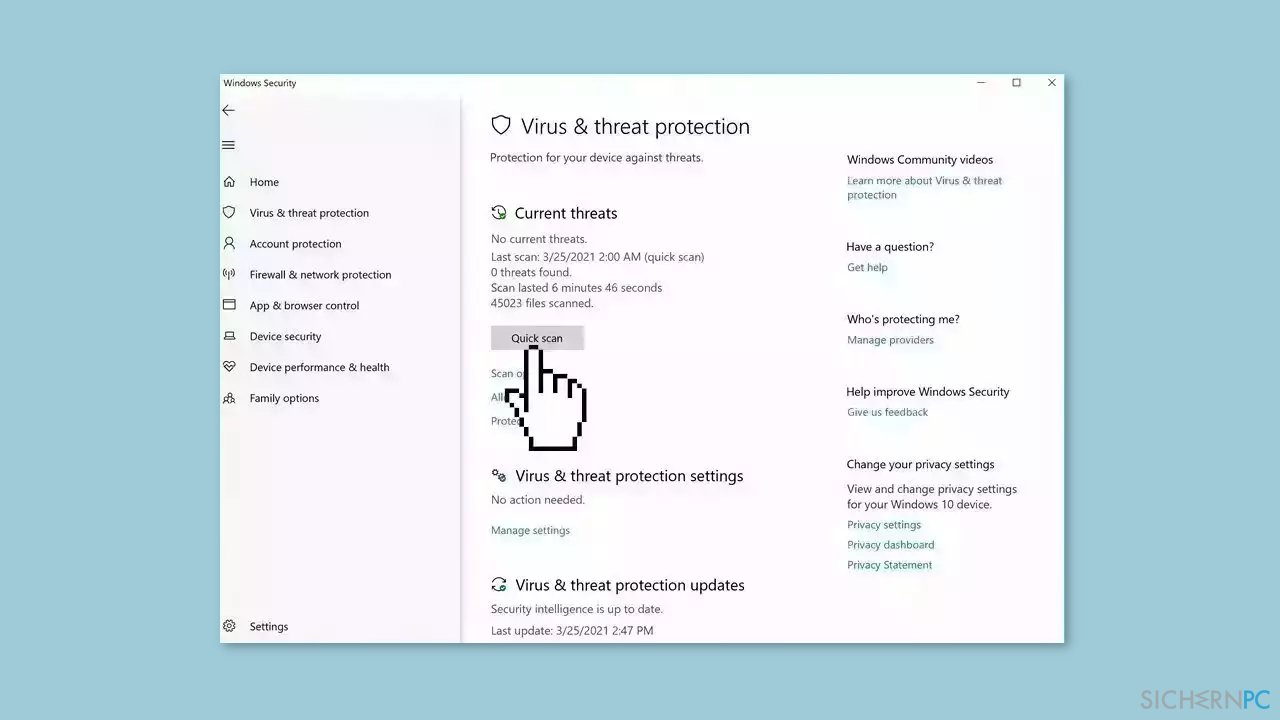
- Wenn Sie die Option Schnellüberprüfung wählen, wird Microsoft Defender Antivirus die anfälligsten und häufig infizierten Bereiche des Computers überprüfen
- Wenn Sie die Vollständige Übeprüfung wählen, wird Microsoft Defender Antivirus den kompletten Computer überprüfen, einschließlich aller Dateien, Ordner und Programme
- Klicken Sie auf Jetzt überprüfen, um die gewählte Scanmethode zu starten und warten Sie anschließend auf die Fertigstellung der Überprüfung
- Die für die Überprüfung in Anspruch genommene Zeit hängt von der Größe des Datenträgers ab und wie viele Dateien überprüft werden müssen
- Sobald die Überprüfung abgeschlossen ist, werden Sie über gefundene Bedrohungen informiert und können auswählen, ob Sie sie in Quarantäne verschieben oder direkt löschen möchten
- Wenn keine Bedrohungen gefunden wurden, wird Microsoft Defender Antivirus Sie darüber informieren, dass das Gerät sicher ist
Lösung 3. Starten Sie den Dienst LxssManager neu
- Drücken Sie auf die Tasten Windows + R, um das Dialogfeld Ausführen zu öffnen.
- Geben Sie services.msc ein und drücken Sie auf Enter, um das Fenster Dienste zu öffnen.
- Suchen Sie in der angezeigten Liste den Dienst LxssManager.
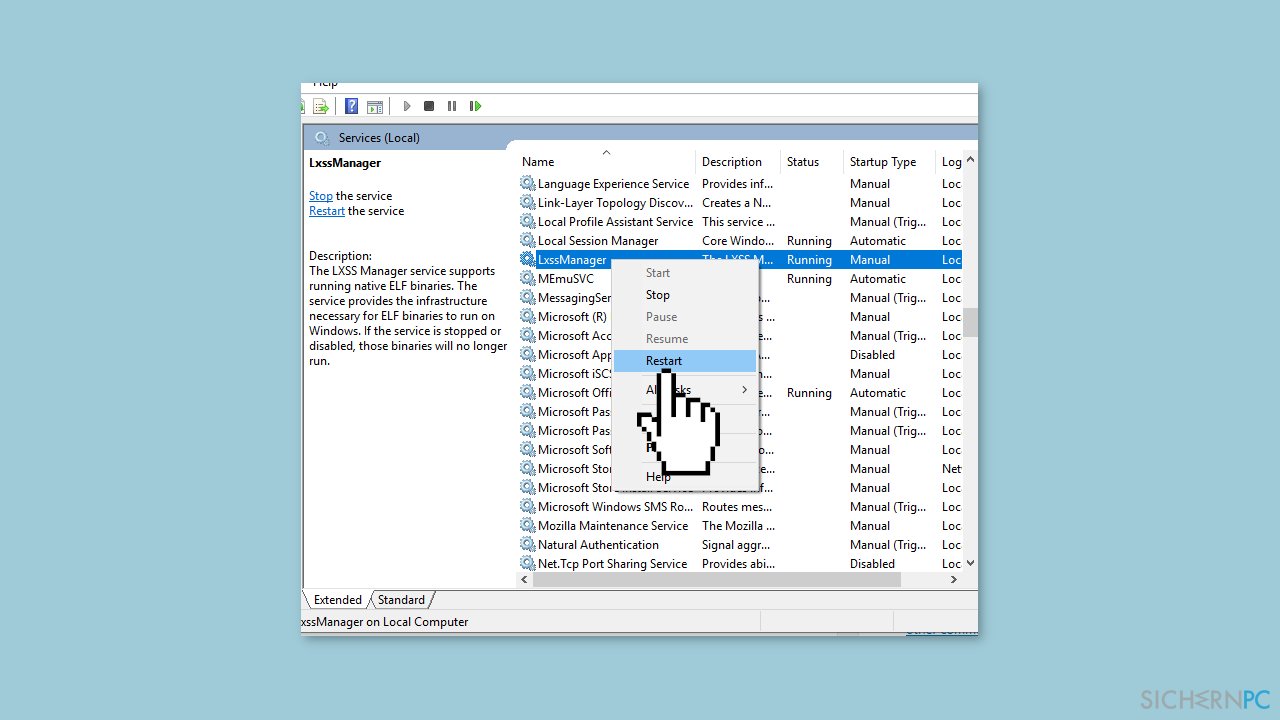
- Klicken Sie den Dienst mit der rechten Maustaste an.
- Wählen Sie im erscheinenden Auswahlmenü Neu starten.
Lösung 4. Aktivieren Sie die Hardware-Virtualisierung
- Schalten Sie den Computer aus.
- Drücken Sie auf den Ein-/Aus-Schalter, um den Computer bzw. Laptop wieder einzuschalten.
- Drücken Sie nun mehrfach die Taste, die den Bootvorgang des Betriebssystems unterbrechen kann (Esc, Entf, F10, F2, F3, F11, oder F12).
- Wählen Sie die Option zum Aufrufen von BIOS.
- Navigieren Sie im BIOS-Menü über die Pfeiltasten zu Advanced.
- Gehen Sie nun zum Menüpunkt Virtualization und wählen Sie den Menüpunkt aus.
- Aktivieren Sie die Virtualisierung über die Auswahl von Enable.
- Speichern Sie die Änderungen über Save und verlassen Sie das BIOS via Exit.
- Starten Sie das System neu, um die Änderungen anzuwenden.
Lösung 5. Installieren Sie WSL neu
Deinstallation:
- Drücken Sie auf die Tasten Windows + I, um die Einstellungen zu öffnen.
- Klicken Sie im linken Bereich des Einstellungsfensters auf Apps.
- Klicken Sie im rechten Bereich auf Installierte Apps.
- Suchen Sie in der Liste der installierten Apps nach Windows-Subsystem für Linux.
- Klicken Sie auf die drei Punkte rechts neben der App.
- Wählen Sie im erscheinenden Auswahlmenü Deinstallieren.
- Bestätigen Sie die Deinstallation mit einem Klick auf Deinstallieren.
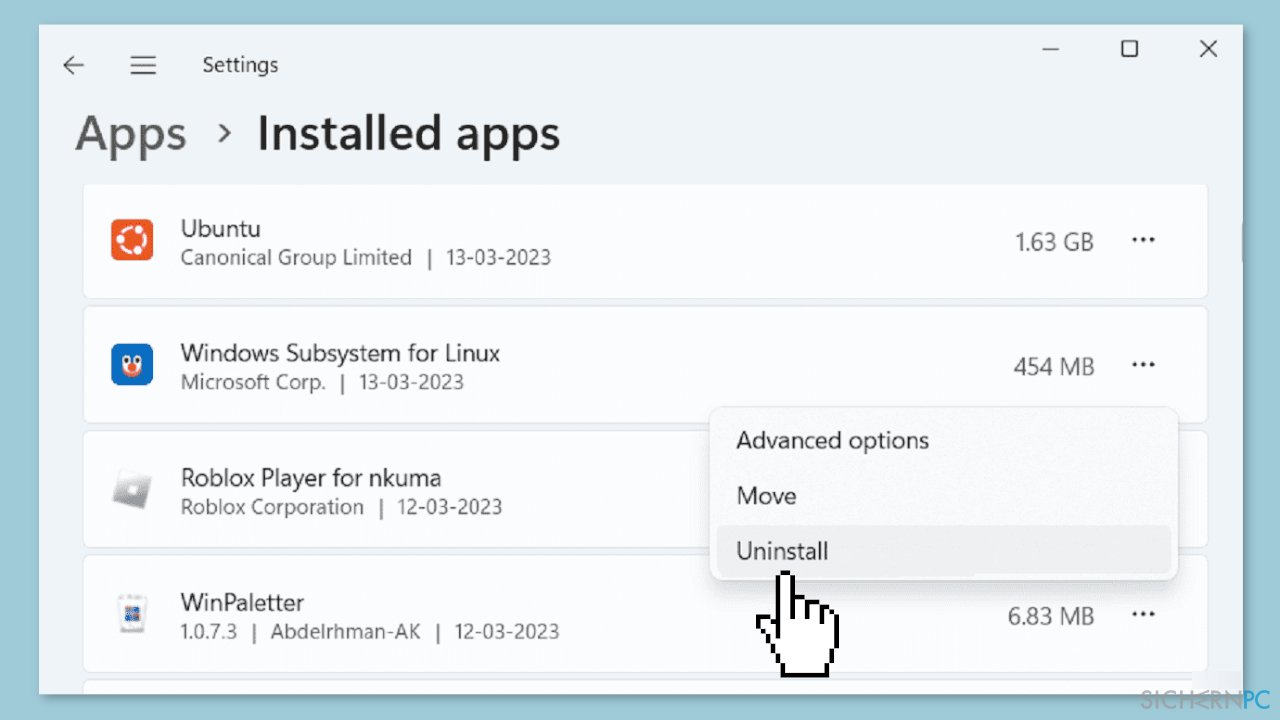
- Machen Sie nun auf die gleiche Weise Ubuntu in der Liste der installierten Apps ausfindig.
- Klicken Sie wieder auf die drei Punkte und wählen Sie Deinstallieren.
- Befolgen Sie die Anweisungen auf dem Bildschirm.
Installieren Sie WSL über Windows:
- Halten Sie die Windows-Taste auf der Tastatur gedrückt.
- Geben Sie optionalfeatures in die Suchleiste ein.
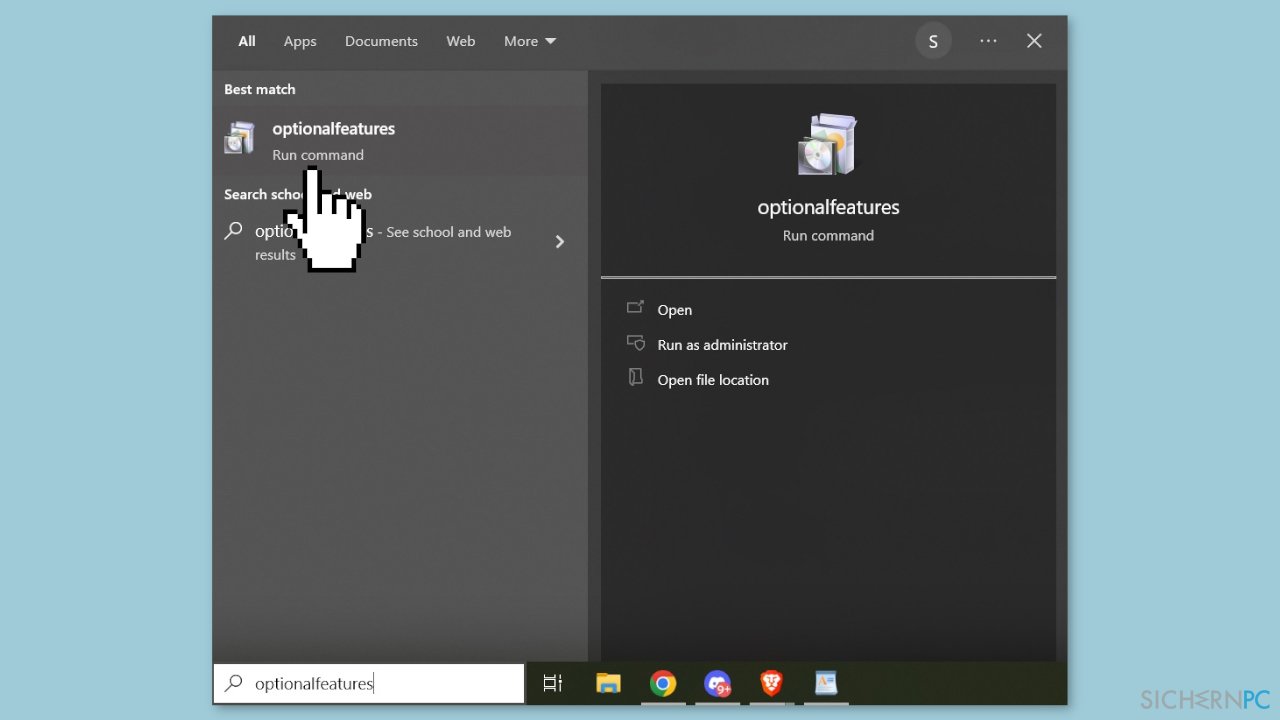
- Klicken Sie auf den Eintrag optionalfeatures Befehl ausführen.
- Suchen Sie im Fenster Windows-Features nach Windows-Subsystem für Linux.
- Setzen Sie bei Windows-Subsystem für Linux ein Häkchen, um die Option zu aktivieren.
- Klicken Sie auf OK, um fortzufahren.
- Das System findet nun automatisch alle notwendigen Systemdateien und installiert sie.
- Starten Sie den Computer neu, wenn Sie dazu aufgefordert werden.
- Überprüfen Sie nach dem Neustart, ob Linux funktionstüchtig ist.
Installieren Sie WSL über den Microsoft Store:
- Klicken Sie auf das Icon vom Microsoft Store, entweder über die Taskleiste oder das Startmenü.
- Geben Sie wsl in die Suchleiste ein.
- Wählen Sie die App Windows-Subsystem für Linux unter den Suchergebnissen aus.
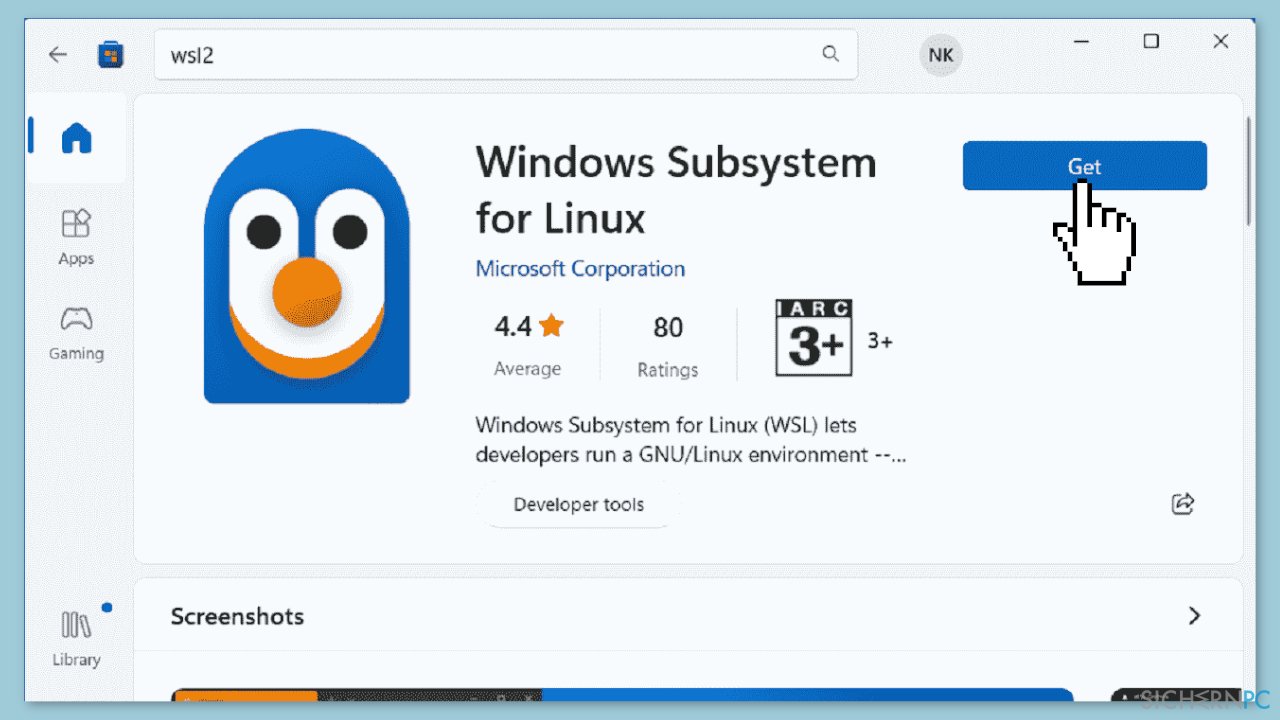
- Wenn Sie die App noch nicht installiert haben, klicken Sie auf Holen, um sie herunterzuladen und zu installieren.
- Wenn Sie Windows-Subsystem für Linux bereits installiert haben, klicken Sie auf Öffnen.
Installieren Sie WSL über die Windows-PowerShell:
- Drücken Sie gleichzeitig auf die Tasten Windows + S, um die Suchleiste aufzurufen.
- Geben Sie PowerShell ein und wählen Sie Als Administrator ausführen.
- Wenn ein Fenster mit der Frage „Möchten Sie zulassen, dass durch diese App Änderungen an Ihrem Gerät vorgenommen werden?“ angezeigt wird, bestätigen Sie mit Ja
- Kopieren Sie den folgenden Befehl und fügen Sie ihn in die PowerShell ein: wsl –install
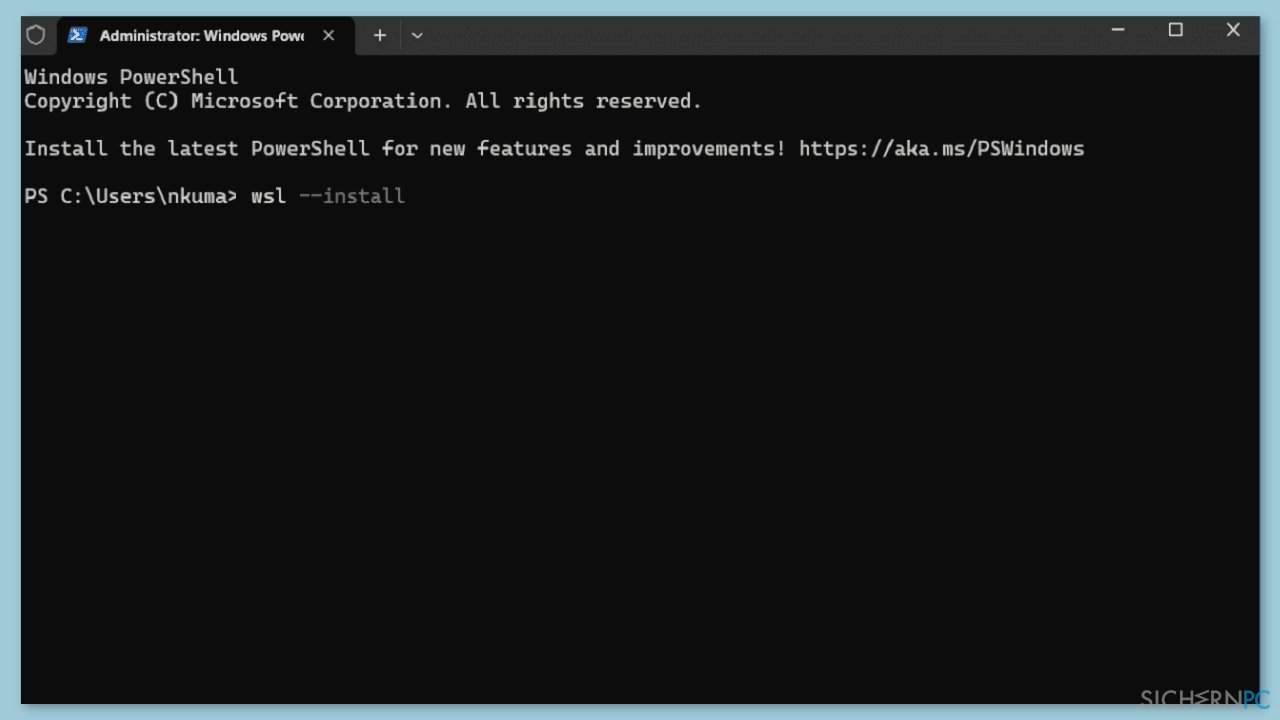
- Drücken Sie auf Enter, um den Befehl auszuführen. Das System wird alle notwendigen Komponenten abrufen und installieren.
- Nach Abschluss der Installation ist noch ein Neustart des Computers erforderlich.
- Überprüfen Sie, ob der Fehler behoben ist.
Lösung 6. Aktualisieren Sie WSL
- Drücken Sie auf Windows + S, um die Suchleiste zu öffnen
- Geben Sie PowerShell ein und wählen Sie Als Administrator ausführen.
- Führen Sie in der PowerShell nacheinander folgende Befehle aus und drücken Sie nach jedem Befehl auf Enter:
wsl –install
dism.exe /online /enable-feature /featurename:Microsoft-Windows-Subsystem-Linux /all /norestart
dism.exe /online /enable-feature /featurename:VirtualMachinePlatform /all /norestart
wsl –set-default-version 2
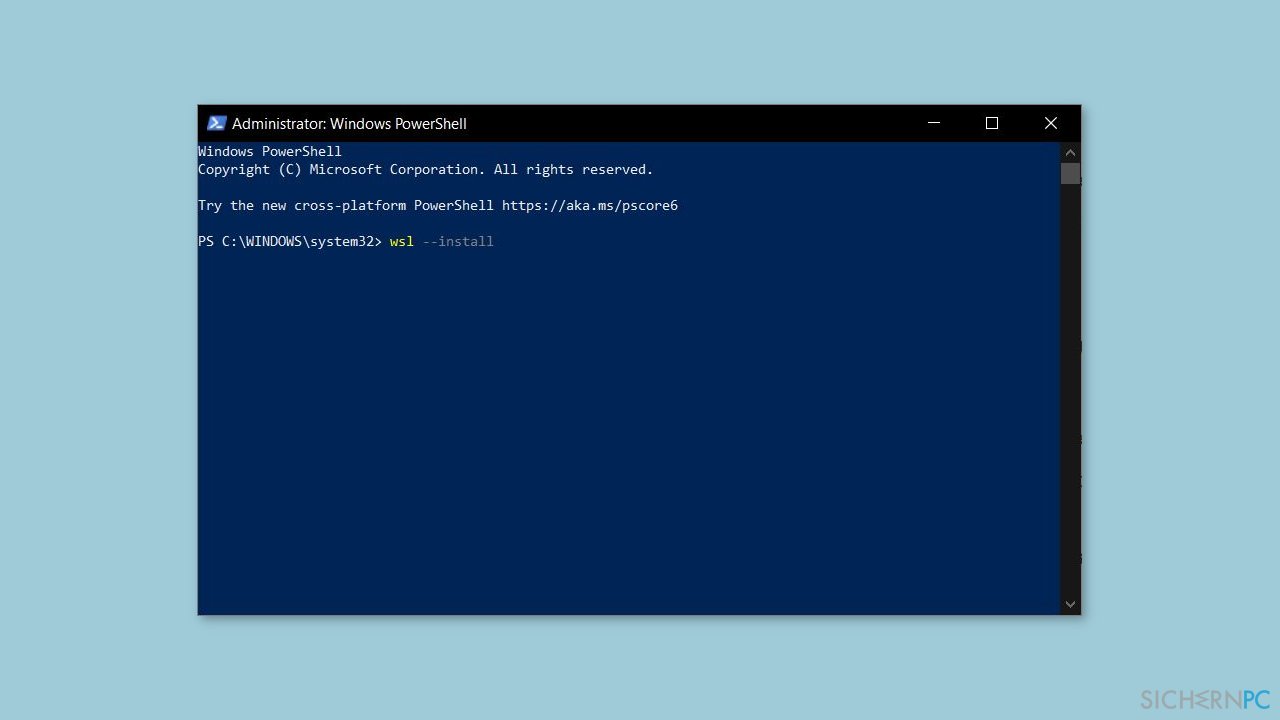
Lösung 7. Installieren Sie die virtuelle Maschine
- Klicken Sie auf das Startmenü.
- Geben Sie optionalfeatures in die Suchleiste ein und drücken Sie auf Enter.
- Suchen Sie die Option VM-Plattform und vergewissern Sie sich, dass sie aktiviert ist.
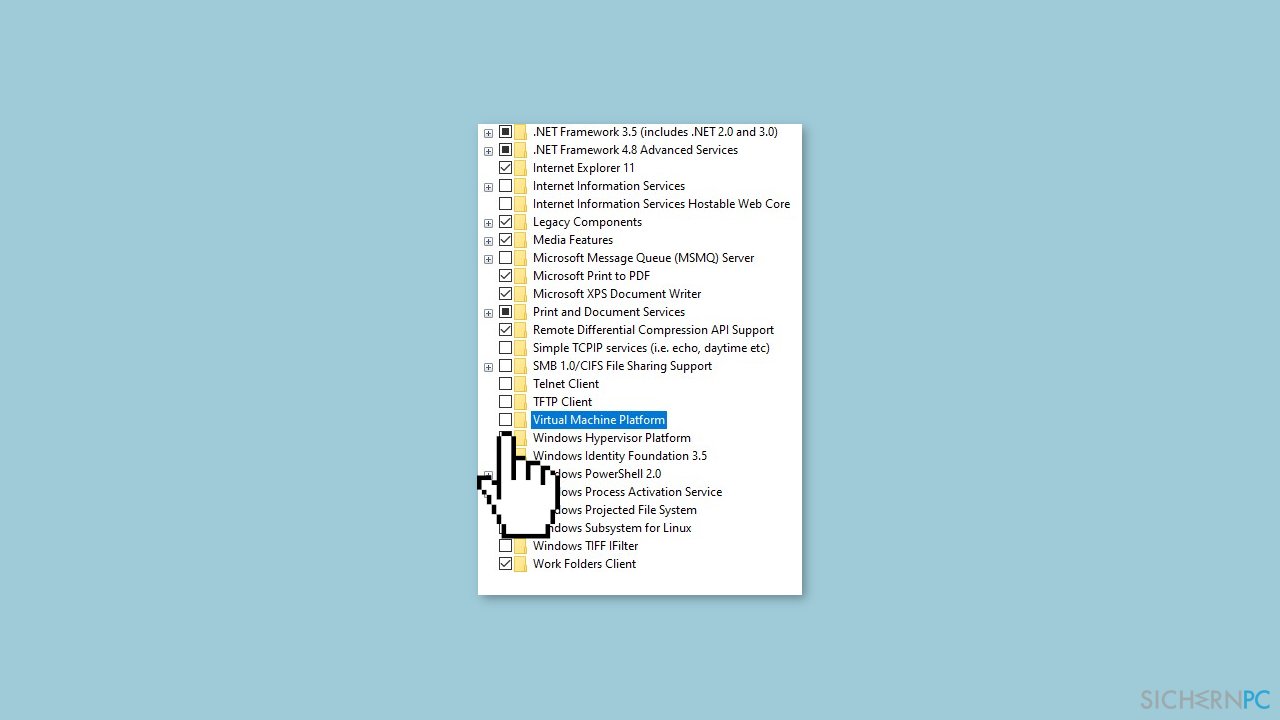
- Klicken Sie auf OK, um die Änderungen zu bestätigen.
- Versuchen Sie nach Abschluss der Installation der VM-Plattform WSL zu aktualisieren oder neu zu installieren.
- Prüfen Sie, ob das Problem behoben ist und WSL korrekt arbeitet.
Lösung 8. Installieren Sie die Windows-Hypervisor-Plattform
- Klicken Sie mit der rechten Maustaste auf das Startmenü.
- Wählen Sie Ausführen aus dem Menü aus.
- Geben Sie appwiz.cpl in das Dialogfeld Ausführen ein und drücken Sie auf Enter.
- Klicken Sie im Fenster Programme und Features im linken Menübereich auf den Link Windows-Features aktivieren oder deaktivieren.
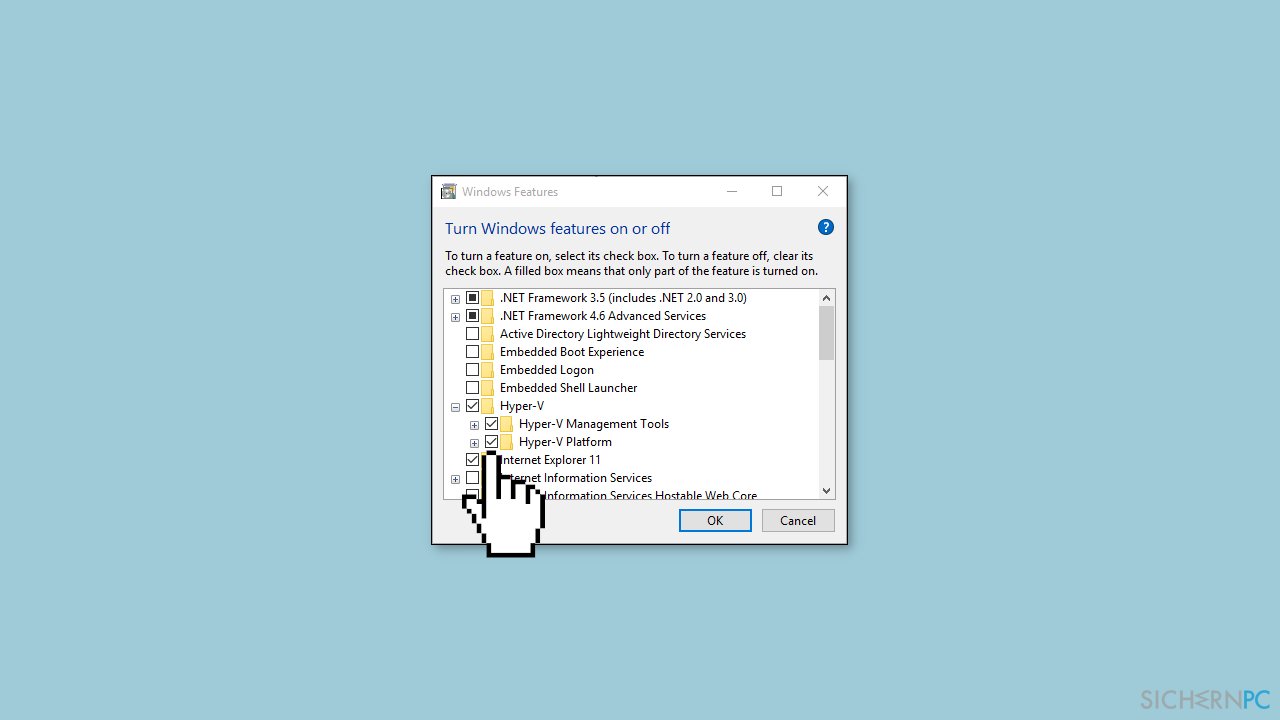
- Suchen Sie im neu geöffneten Fenster namens Windows-Features die Option Windows-Hypervisor-Plattform und aktivieren Sie sie, indem Sie mit einem Klick auf das Kästchen ein Häkchen setzen.
- Klicken Sie auf OK, um die Änderungen zu speichern und warten Sie auf den Abschluss der Installation des Features.
- Starten Sie für die Aktivierung des Features den Computer neu.
Lösung 9. Aktivieren Sie das geschachtelte Virtualisieren und ändern Sie Ihre RAM-Einstellungen
- Schließen Sie die virtuelle Maschine von Hyper-V-Manager.
- Klicken Sie mit der rechten Maustaste auf Start und wählen Sie im erscheinenden Menü Terminal (Administrator).
- Wenn die Benutzerkontensteuerung um Bestätigung fragt, wählen Sie Ja.
- Kopieren Sie den folgenden Befehl: Set-VMProcessor <VMName> -ExposeVirtualizationExtensions $true und fügen Sie ihn in die Windows-PowerShell ein, drücken Sie dann auf Enter.
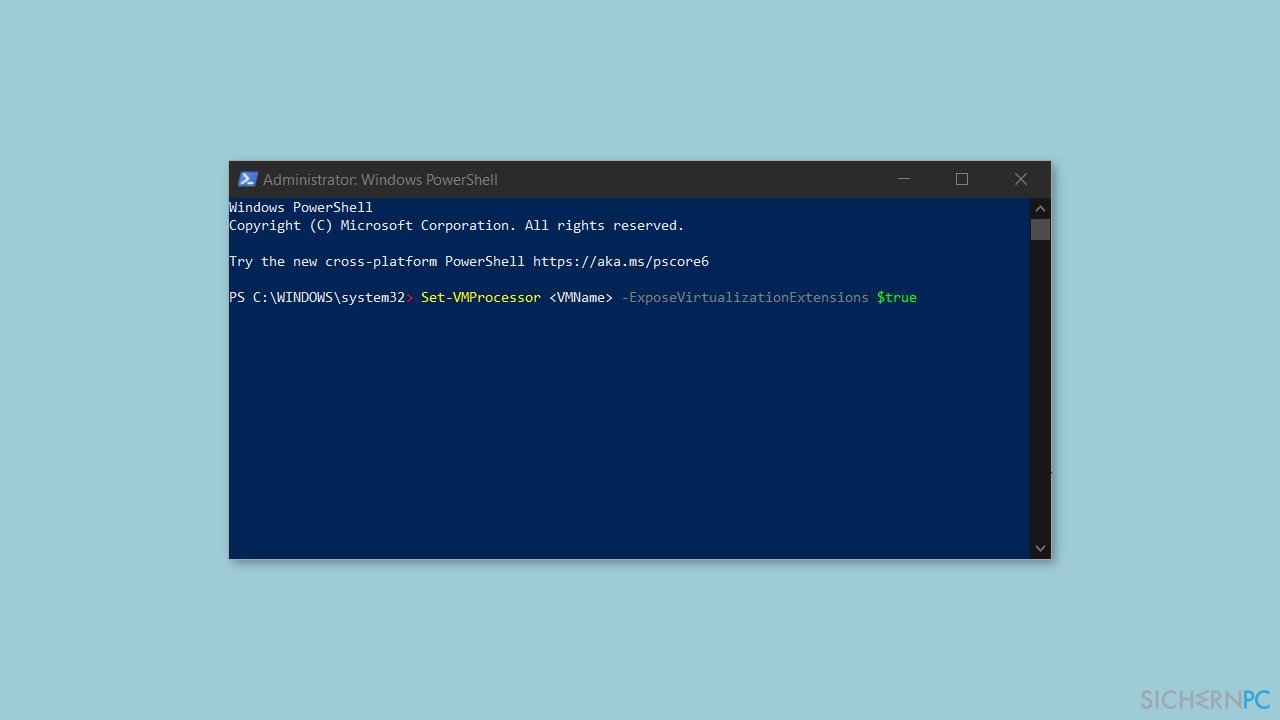
- Starten Sie Hyper-V-Manager und klicken Sie auf die Option Hyper-V-Einstellungen.
- Navigieren Sie zum linken Abschnitt und wählen Sie Arbeitsspeicher.
- Deaktivieren Sie die Option Dynamischen Arbeitsspeicher aktivieren.
- Verdoppeln Sie den aktuellen RAM-Wert (bspw. ändern Sie 1562MB auf 3124MB).
- Wählen Sie zum Speichern der Änderungen Übernehmen und OK.
- Starten Sie die virtuelle Maschine.
- Klicken Sie mit der rechten Maustaste auf die virtuelle Maschine und wählen Sie Verbinden.
- Starten Sie Ubuntu.
Reparieren Sie die Fehler automatisch
Das Team von sichernpc.de gibt sein Bestes, um Nutzern zu helfen die beste Lösung für das Beseitigen ihrer Fehler zu finden. Wenn Sie sich nicht mit manuellen Reparaturmethoden abmühen möchten, benutzen Sie bitte eine Software, die dies automatisch für Sie erledigt. Alle empfohlenen Produkte wurden durch unsere Fachleute geprüft und für wirksam anerkannt. Die Tools, die Sie für Ihren Fehler verwenden können, sind im Folgenden aufgelistet:
Schützen Sie Ihre Privatsphäre im Internet mit einem VPN-Client
Ein VPN ist essentiell, wenn man seine Privatsphäre schützen möchte. Online-Tracker wie Cookies werden nicht nur von sozialen Medien und anderen Webseiten genutzt, sondern auch vom Internetanbieter und der Regierung. Selbst wenn man die sichersten Einstellungen im Webbrowser verwendet, kann man immer noch über Apps, die mit dem Internet verbunden sind, verfolgt werden. Außerdem sind datenschutzfreundliche Browser wie Tor aufgrund der verminderten Verbindungsgeschwindigkeiten keine optimale Wahl. Die beste Lösung für eine ultimative Privatsphäre ist Private Internet Access – bleiben Sie online anonym und sicher.
Datenrettungstools können permanenten Datenverlust verhindern
Datenrettungssoftware ist eine der möglichen Optionen zur Wiederherstellung von Dateien. Wenn Sie eine Datei löschen, löst sie sich nicht plötzlich in Luft auf – sie bleibt so lange auf dem System bestehen, bis sie von neuen Daten überschrieben wird. Data Recovery Pro ist eine Wiederherstellungssoftware, die nach funktionierenden Kopien von gelöschten Dateien auf der Festplatte sucht. Mit diesem Tool können Sie den Verlust von wertvollen Dokumenten, Schularbeiten, persönlichen Bildern und anderen wichtigen Dateien verhindern.



Weitere Informationen zum Problem: "Wie behebt man ein Fehlschlagen von WSLRegisterDistribution in Windows?"
Du musst angemeldet sein, um einen Kommentar abzugeben.